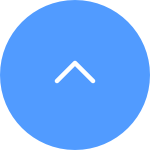This website uses cookies to store info on your device. Cookies help our website work normally and show us how we can improve your user experience.
By continuing to browse the site you are agreeing to our cookie policy and privacy policy.
*Dati provenienti dai risultati dei test del laboratorio EZVIZ in condizioni standard, il tempo di ricarica effettivo può variare a causa di fattori ambientali.
| Metodo di ricarica | BC1C | BC1 | CB3 | EB3 | HB8 | CB8 | BC2 | BM1 |
| Pannello solare C | 3 giorni | 3.5 giorni | 1.2 giorni | 1.2 giorni | 2.5 giorni | 2.5 giorni | Non supportare | Non supportare |
| Pannello solare D | 5.5 giorni | 7 giorni | 2.5 giorni | 2.5 giorni | 5 giorni | 5 giorni | Non supportare | Non supportare |
| Alimentatore 5V/2 A | 6 ore | 8 ore | 5 ore | 5 ore | 6 ore | 6 ore | 4 ore | 4 ore |
Tieni presente che, per motivi di sicurezza, a volte è necessario riattivare il dispositivo prima di utilizzarlo. Segui la procedura guidata dell'app o i passaggi seguenti per riattivare la fotocamera:
1. Tocca Attiva dispositivo.
2. Scollegare il cavo Ethernet o il cavo di alimentazione e selezionare Il dispositivo è offline, quindi toccare Passaggio successivo.
3. Attendi la fine del processo di rilevamento offline e, in caso di successo, la pagina passerà alla pagina Porta il dispositivo online.
4. Ricollegare il cavo Ethernet o il cavo di alimentazione e selezionare Il dispositivo è online, quindi toccare Avvia attivazione.
5. Attendi il risultato dell'attivazione e, in caso di successo, puoi provare ad aggiungere la tua fotocamera.
Esistono diversi metodi per aggiungere il dispositivo per la prima volta. Impostazione del dispositivo utilizzando la configurazione intelligente o la modalità di configurazione del suono, le luci dell'indicatore di stato si alterneranno tra rosso/blu, indicando che il dispositivo è in modalità di configurazione. Impostazione del dispositivo utilizzando la configurazione AP, le luci dell'indicatore di stato si lavideranno continuamente blu. Riceverai anche istruzioni vocali in alcuni modelli. La maggior parte dei nuovi dispositivi o dispositivi con versioni del firmware aggiornate supportano la modalità di configurazione AP.
Se le tue telecamere EZVIZ supportano lo spegnimento della luce IR sull'APP EZVIZ, segui i passaggi seguenti:
1. Accedi al tuo account EZVIZ.
2. Nella Home page, fare clic sull'icona con i tre punti accanto al nome della fotocamera per accedere alla pagina Impostazioni dispositivo.
3. Individuare il pulsante Luce IR e deselezionarlo. In alternativa, scorrere verso il basso per trovare Impostazioni immagine, selezionare Modalità giorno e la luce IR verrà spenta.
(* L'interfaccia dell'applicazione potrebbe variare a seconda dell'aggiornamento della versione e del modello del dispositivo).
Per un'esperienza di configurazione ottimale, ti consigliamo vivamente di utilizzare 2 diversi SSID per 2,4 GHz e 5 GHz.
Lo spettro IR è 850nm.
Si prega di notare che per la maggior parte dei dispositivi EZVIZ, ci sono solitamente tre modi per ottenere il codice del dispositivo composto da 6 lettere maiuscole:
1.Puoi trovarlo sull'etichetta del dispositivo EZVIZ;
- Per modelli come il kit BC1 e HB3, la password predefinita è il codice del dispositivo di 6 lettere maiuscole situato sull'etichetta bianca della stazione base.
- Per modelli come il kit DB2 e DB2C, la password predefinita è il codice del dispositivo di 6 lettere maiuscole situato sull'etichetta bianca della campanella.
- Per modelli come il DB1, si prega di rimuovere il coperchio del campanello e scansionare il codice con un lettore di codici QR di terze parti.
- Se la telecamera è collegata a un NVR/DVR, come un dispositivo X4 o X5, e se è stata inizialmente configurata aggiungendola direttamente all'NVR/DVR, la password sarà la password di amministratore/accesso dell'NVR/DVR che hai creato per l'NVR/DVR durante la configurazione iniziale.
2.Per alcuni modelli, c'è un codice QR sulla copertina del manuale che contiene informazioni sul dispositivo (Nota: nessuna informazione di questo tipo se sulla copertina c'è scritto "scansiona il codice QR per il manuale dettagliato"). Puoi utilizzare un lettore di codici QR di terze parti per scansionarlo e ottenere il codice del dispositivo;
3.In alternativa, puoi trovarlo nel Codice QR del Dispositivo o nel Codice di Verifica nelle Impostazioni della telecamera > Informazioni sul dispositivo / Informazioni su nell'app mobile EZVIZ se hai precedentemente configurato il dispositivo con questo telefono. Inoltre, per alcuni modelli, se le telecamere sono online ora, puoi anche toccare l'icona a forma di occhio e inserire l'OTP (password monouso) inviata all'indirizzo email o al numero di telefono che hai utilizzato per registrare l'account EZVIZ, quindi il codice di verifica verrà visualizzato dopo la verifica.
Se i metodi sopra menzionati non risolvono il tuo problema, assicurati di non eliminare il dispositivo dal tuo account e contatta prontamente il team di supporto EZVIZ all'indirizzo account@ezviz.com o interagisci con l'agente di chat online tramite la finestra di chat situata nell'angolo in basso a destra di questa pagina.
Alcune fotocamere EZVIZ supportano il riavvio dei dispositivi da remoto quando la fotocamera è online. Se la tua fotocamera supporta questa funzione, fai clic su "Riavvia" nella pagina Impostazioni della fotocamera. Quindi il dispositivo andrà offline per un po' e successivamente sarà online automaticamente.
Segui i passaggi seguenti:
Passaggio 1: dalla "Pagina iniziale", toccare l'icona a tre punti per accedere alla "Pagina Configurazione/Impostazioni dispositivo"
Passaggio 2: tocca "Impostazioni audio", quindi tocca l'interruttore "Audio" per abilitare o disabilitare la funzione. Oppure, per alcuni modelli, tocca il pulsante "Audio" direttamente dopo essere entrato nella pagina Impostazioni.
Tieni presente che se l'audio è disabilitato, non ci sarà audio né per il live streaming né per la cronologia video.
Tieni presente che se abiliti il tracciamento intelligente, la fotocamera inizierà a tracciare quando viene attivata dall'oggetto in movimento. Quindi, quando il tracciamento termina e non viene attivato per 30 secondi, la fotocamera ruoterà al massimo grado e quindi ritornerà nella posizione originale in cui è stata attivata. Questo dovrebbe essere il motivo per cui vedresti la fotocamera ruotare di tanto in tanto.
This website uses cookies to store info on your device. Cookies help our website work normally and show us how we can improve your user experience.
By continuing to browse the site you are agreeing to our cookie policy and privacy policy.